Scheduler GUI
Übersicht
dhtmlxScheduler ist eine benutzerfreundliche Komponente zur Terminplanung, die dabei hilft, verschiedene Arten von Ereignissen zu organisieren, darunter Vorstandssitzungen, Geschäftsessen, Telefonkonferenzen, Familientreffen, Filmabende und vieles mehr.
Es ermöglicht das einfache Erstellen, Bearbeiten, Löschen und Verschieben von Terminen per Drag-and-Drop.
Der Einstieg in dhtmlxScheduler ist unkompliziert.
Der Scheduler unterstützt die Terminplanung nach Tag, Woche oder Monat. Sie können Ihren bevorzugten Zeitmodus auswählen, indem Sie eine der drei Ansichten im Ansichten-Panel auf der linken Seite des Kalenders auswählen.
Verwenden Sie die Pfeile nach hinten und vorne auf der rechten Seite des Kalenders, um durch die Daten zu navigieren. Mit der Schaltfläche „Heute“ gelangen Sie zum aktuellen Datum zurück. Der ausgewählte Datumsbereich wird links neben der Schaltfläche „Heute“ angezeigt.
Mit der Segment-Schaltfläche in der oberen linken Ecke können Sie zwischen Tages-, Wochen- oder Monatsansicht wechseln. Die Stundenskala wird auf der linken Seite des Schedulers angezeigt.
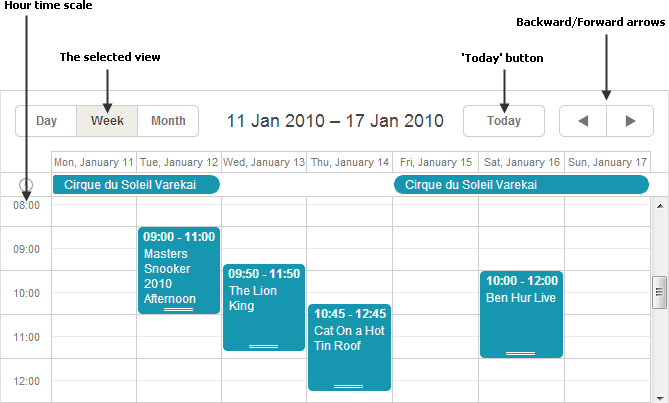
Erstellen eines neuen Ereignisses
Um ein neues Ereignis hinzuzufügen, doppelklicken Sie einfach auf das gewünschte Datumsfeld. Dadurch öffnet sich das Fenster „Neues Ereignis“.
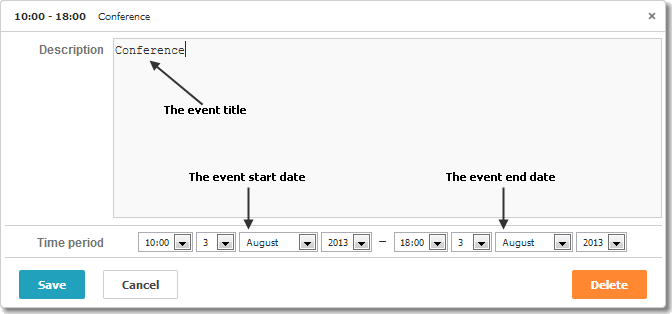
Hier können Sie den Namen des Ereignisses eingeben sowie Start- und Endzeit festlegen. Um das Ereignis zu speichern, klicken Sie unten links im Fenster auf die Schaltfläche Save. Wenn Sie ohne Speichern abbrechen möchten, klicken Sie auf Cancel.
Eine weitere Möglichkeit, ein Ereignis zu erstellen, besteht darin, mit der Maus über den Datumsbereich zu ziehen, um die Dauer des Ereignisses zu markieren. Dies funktioniert sowohl in der Tages-, Wochen- als auch in der Monatsansicht.
Bearbeiten eines Ereignisses
Um die Details eines Ereignisses zu bearbeiten, klicken Sie auf das Ereignisfeld. Links neben dem Ereignisfeld erscheint eine kleine Symbolleiste. Verwenden Sie die dortigen Schaltflächen, um den Titel oder die Details des Ereignisses zu bearbeiten oder das Ereignis zu löschen.
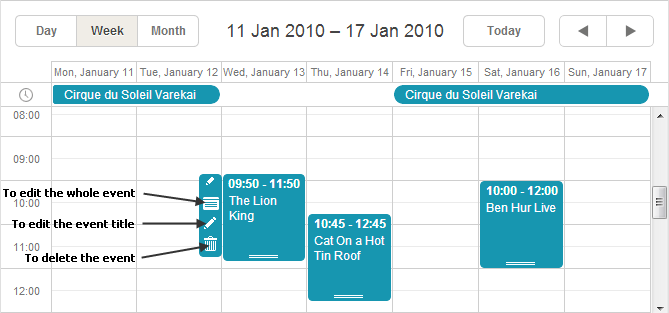
Mit einem Klick auf die Schaltfläche Details öffnet sich ein Fenster mit den Informationen zum Ereignis. Dies ist dasselbe Fenster, das auch beim Erstellen eines Ereignisses verwendet wird, sodass Sie die Beschreibung und den Zeitraum aktualisieren können. Sie können dieses Fenster auch öffnen, indem Sie doppelt auf das Ereignisfeld klicken.
Um das Datum und die Uhrzeit eines Ereignisses zu ändern, ziehen Sie das Ereignisfeld in der Wochen- oder Monatsansicht auf ein neues Datum. In der Tagesansicht können Sie die Uhrzeit des Ereignisses ändern, indem Sie das Ereignisfeld ziehen und in der Größe anpassen.
Festlegen eines mehrtägigen Ereignisses
Sie können ein Ereignis, das sich über mehrere Tage erstreckt, erstellen, indem Sie im Fenster „Neues Ereignis“ das Start- und Enddatum festlegen.

Drag-and-Drop in dhtmlxScheduler
dhtmlxScheduler unterstützt Drag-and-Drop-Funktionalität, sodass Sie ganz einfach neue Ereignisse erstellen oder bestehende innerhalb des Kalenders nach Bedarf verschieben können.
Löschen eines Ereignisses
Es gibt zwei Möglichkeiten, ein Ereignis zu löschen:
- Klicken Sie auf die Löschen-Schaltfläche in der linken Symbolleiste des Ereignisses.
- Öffnen Sie das Fenster Details und klicken Sie unten rechts auf die Schaltfläche Delete.